Mit jelent a 0xC000012F hiba, miért jelenik meg, és hogyan lehet helyesen kiküszöbölni

- 2900
- 889
- Deák Kornél
A számítógéppel való munka biztosítja számos program telepítését és bevezetését. A felhasználó az összes alkalmazást manuálisan állítja be, és kérésére indul.
Néha érthetetlen hibák jelentkeznek a folyamat során. A nem fertőzött felhasználó nem tudja azonnal meghatározni, hogy milyen hiba van, és mi az oka annak megjelenésének.

A meglehetősen gyakori hibák száma biztonságosan tartalmazhatja a 0xC000012F -et. Valaki már találkozott vele, és tudja, hogyan kell cselekedni ebben a helyzetben. Egyéb információk és utasítások, amelyeket tovább adtak, rendkívül hasznosak lesznek.
Ismerős egy hibával
Mielőtt a 0xC000012F hiba állapotáról beszélne, meg kell értenie, mi történt valójában, és milyen problémáról beszél a releváns kód.
Általánosságban a Windows 10 -es számítógépeken történő telepítési és elindításának folyamata a szokásos és a szokásos. A legtöbb esetben nem merül fel nehézség vagy probléma.
De ez másképp történik. Amikor a felirat rossz kép felirattal mászik, és a 0xc000012f kód hiba is megjelenik. A Windows 10 -en egy gyakori jelenség. Az ablakban azt is előírja, hogy a programot nem hajtják végre végrehajtásra, vagy hibát tartalmaznak.
FIGYELEM. Nem feltétlenül a hibakód pontosan 0xC000012F lesz. Időnként a 0xC000012D vagy a 0xC0000020 -ot inkább visszaírják. De ez a lényeg és a probléma oka nem változik.Érdekes helyzet merül fel itt. Ha a 0xC000012F kóddal való hiba jelenik meg a játék vagy alkalmazás elindításakor, és az ok jelzi a párbeszédpanelben található okot, akkor a felhasználó elkezdi keresni az okot a szoftverben.
Ez nem teljesen helyes. Végül is egy ilyen probléma felmerülhet különböző helyzetekben. Még akkor is, ha hivatalos webhelyekről származik. Vagyis, nem lehet potenciálisan hibák, de vannak. És csak a szoftvert lehetetlen itt hibáztatni.
Melyek az oka a hibának
Ha amikor az alkalmazást a számítógép vagy a laptop képernyőjén indítja el, akkor a 0xC000012F típus hibája jelenik meg, a párbeszédpanel, furcsa módon, nem hiszünk 100% -ban.
Igen, van esély arra, hogy az engedély nélküli szoftvert telepítik. És sok hibája és egyéb problémája van. Akkor a rossz kép megjelenése meglehetősen természetes. De ez ritkán történik. A valószínűség jelentéktelen.
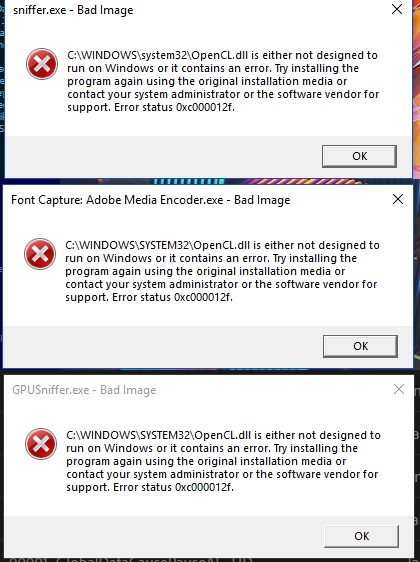
További valódi okok, amelyek szerint a rendszer a 0xC000012F kóddal való hiba állapotáról ír, a játék vagy program elindításakor a következő:
- Nagy mennyiségű ideiglenes fájl halmozódott fel a merevlemezre;
- A kudarc a rosszindulatú szoftverek befolyása miatt következett be;
- A rendszerfájlok megsérültek;
- A maradék adatoknak való kitettség a Windows 10 frissítése után;
- Kudarc a számítógépes könyvtárak oldaláról.
Mint láthatja, számos lehetséges oka van. Emiatt a probléma kiküszöbölése eltart egy ideig. Fontos, hogy egyértelműen betartsuk az utasításokat.
Hogyan lehet kiküszöbölni a hibát
Most a fő kérdésre, hogyan lehet helyesen kijavítani a 0xC000012F hibát.
Azonnal itt fontos észrevenni, hogy meg lehet szüntetni a problémát, amely miatt nem lehet elindítani vagy létrehozni egy programot, még akkor sem, ha egyértelműen megismerné annak előfordulását.
Az eredmény eléréséhez bizonyos műveleteket kell végrehajtania az algoritmus algoritmusának megfelelően.
Milyen megoldás lehetővé teszi, hogy megszabaduljon a problémától 0xC000012F hiba formájában a Windows 10 operációs rendszerrel rendelkező számítógépeken. Az ajánlások lépésről lépésre történő teljesítése, ennek eredményeként világossá válik, hogy mi okozott. De a legfontosabb dolog az, hogy a probléma elhagyja, és lehetséges, hogy továbbra is nyugodtan dolgozzon a játékokkal, alkalmazásokkal és más szoftverekkel.
Betöltve egy másik verzióját
Sokan érdekli, hogy mit kell tennie egy olyan kellemetlen hiba okainak és állapotának ellenőrzésére, mint a 0xC000012F.
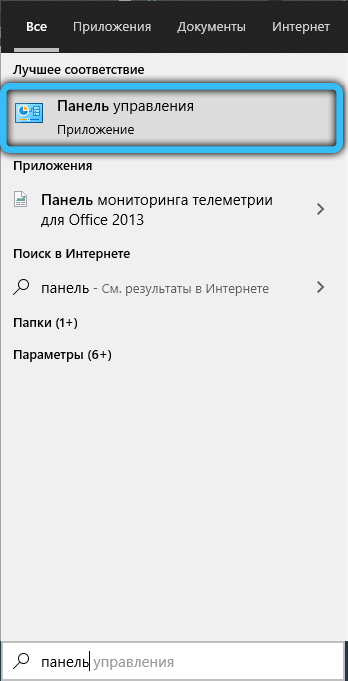
És először mindig ki kell zárnia azt a lehetőséget, hogy a probléma oka maga a program volt.
Ha a hiba a telepítéskor kilép, akkor keresse meg ugyanazon szoftver alternatív verzióját. Jobb ezt megtenni a hivatalos fejlesztők webhelyein keresztül.
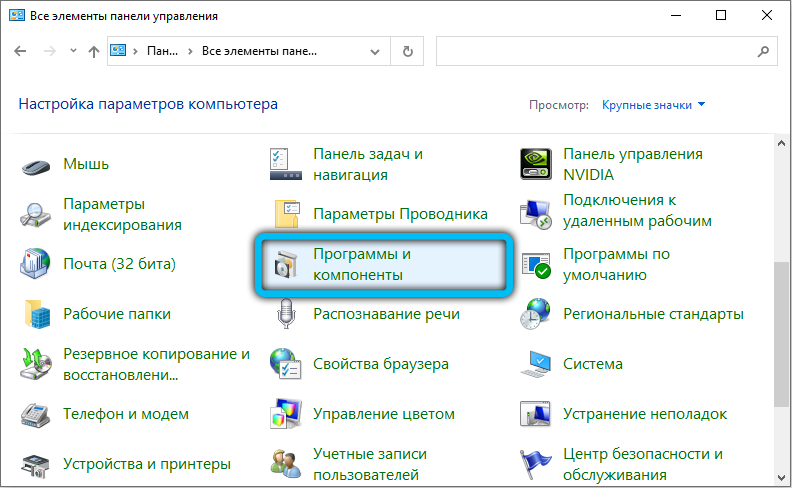
Vegye figyelembe a kompatibilitás kérdését. Lehetséges, hogy a számítógép vagy az operációs rendszer nem támogatja a telepített szoftverrel végzett munkát.
Ha egy alternatív verzió tesztelése egy alternatívak telepítésével azt mutatja, hogy az ok nem a programban, akkor aktívabb műveleteket folytathat.
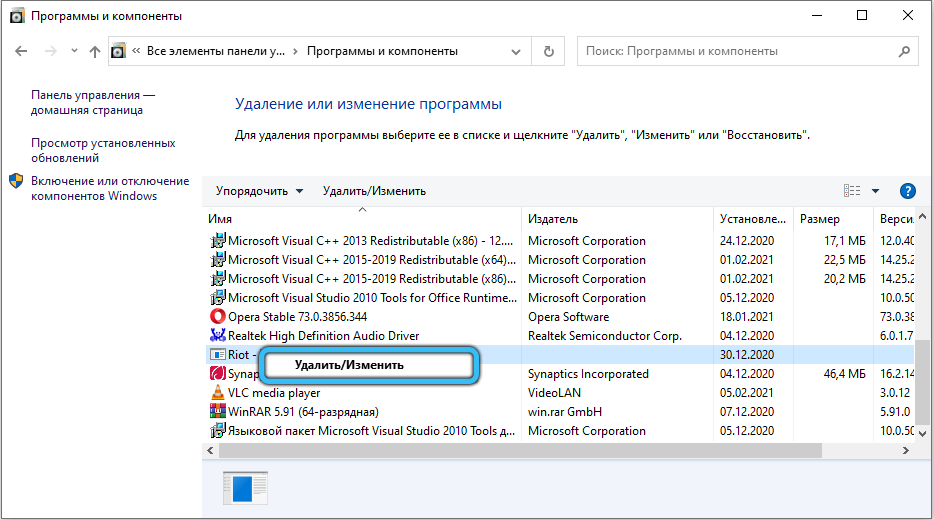
Meghajtó tisztítás
Időnként a válasz arra a kérdésre, hogy hogyan lehet eltávolítani a 0xc000012f bosszantó hibát a számítógépen, a fedélzeten lévő Windows 10. Elég egyszerű a szemétfájlok PC -jének tisztításához.
Ha ez nem program, akkor el kell szabadulnia a számítógéptől a felesleges fájloktól. Ez egy gyorsítótár és a szoftver maradványai, amelyeket régóta eltávolítottak.
Általában a takarítást manuálisan lehet elvégezni. De akkor minden fájlnak külön kell keresnie és törölnie. Ezért könnyebb a beépített eszközökkel felszerelni, amelyeket a Windows 10 OS kínál.
Itt megteheti a következőket:
- Futtassa a karmestert;
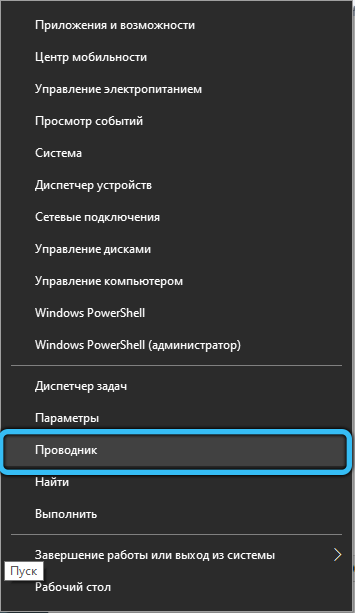
- Hozd a kurzort a rendszerlemezbe;
- Nyomja meg a jobb gombot;
- Válassza a "Tulajdonságok" lehetőséget;
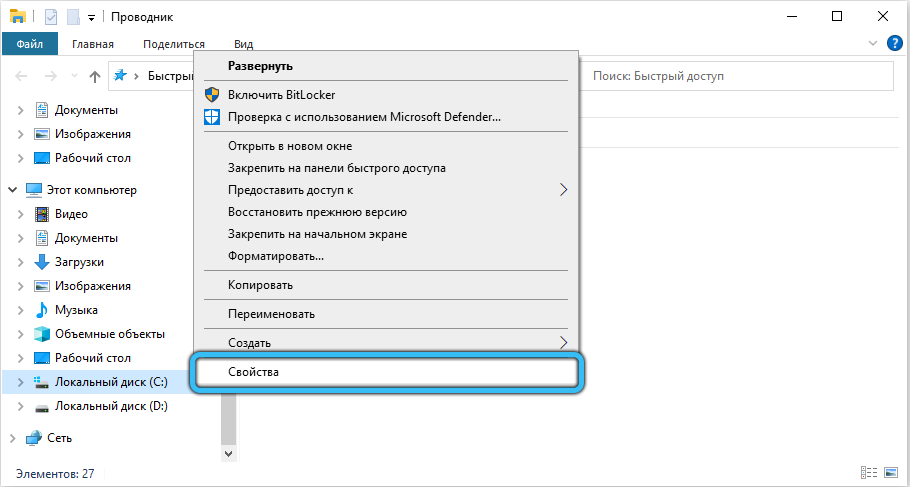
- Menjen a "Általános" alszakaszra;
- Ezután kattintson a "Lemez -takarítás" elemre;
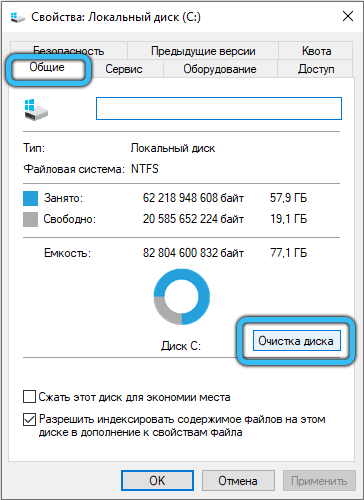
- várja meg a folyamat elemzésének befejezését;
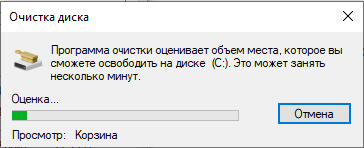
- Erősítse meg az extra fájlok törlését.
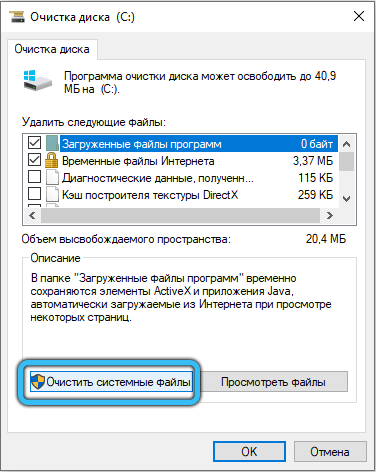
Amikor az eltávolítás befejeződött, egy ablak, amelyről az adatok megtisztultak, az adatok megtisztítottak.
Most újra kell indítania a rendszert, és meg kell próbálnia újra a programot, mert egy hibát kiütötte.
A szokásos tisztítószeren kívül használjon harmadik parti, de hatékony programokat is. Mint például a ccleaner. Sőt, felhasználásuk kombinálható. Először ellenőrizze a beépített eszközt, majd egy másik programot.
Vírus elemzés
A rosszindulatú fájlok jelenléte nagymértékben befolyásolja az operációs rendszer állapotát és működését. A vírusok különféle kudarcokat okozhatnak. És a szóban forgó kód megjelenése sem kivétel. Ilyen helyzetben nem lesz nehéz eltávolítani a kialakuló hibát a 0xC000012F kóddal PC -n vagy laptopon, a Windows 10 fedélzetén.
A vírusok problémája az, hogy néha hosszú ideig ülnek a rendszerben, de nem mutatják meg magukat. Egy ilyen hibával szembesülve végezze el a rendszer átfogó ellenőrzését az antivírus szoftver segítségével. Ezek lehetnek teljes, víruskereső vírusok vagy segédprogramok kezelése.
Mivel a programok leghatékonyabb verzióit fizetik, a beépített segédprogram használata a Defender személyében jó megoldás lesz. Ehhez szükséged van:
- A feladat panelen nyissa ki a tálcát;
- Kattintson a képre fehér pajzs formájában;
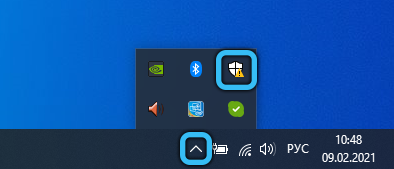
- Nyisson meg egy részt vírusok és fenyegetések elleni védelemmel;
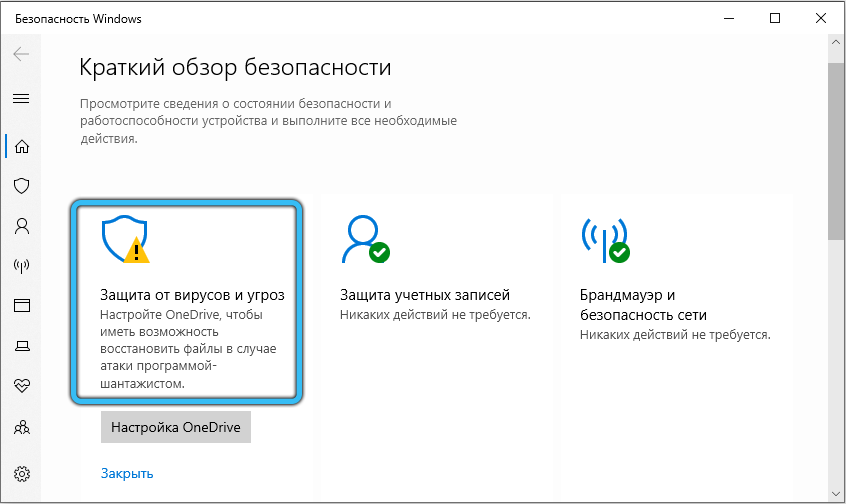
- Futtassa az ellenőrzési folyamatot;
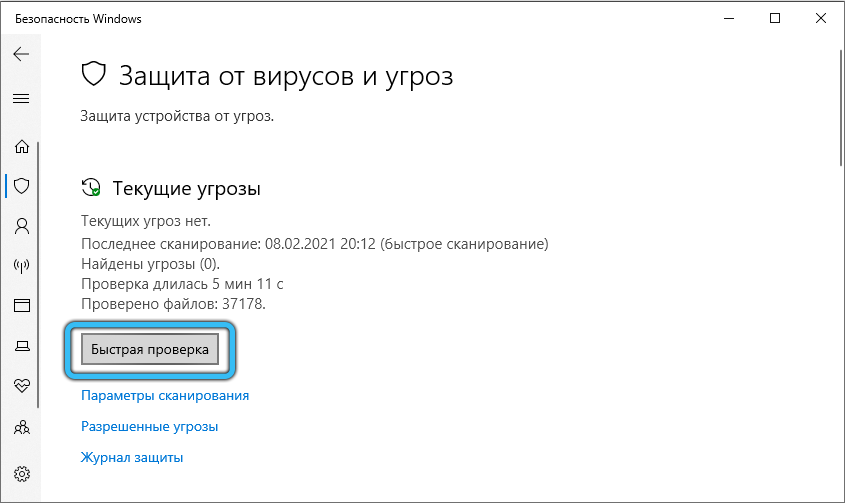
- Várja meg az elemzés végét.
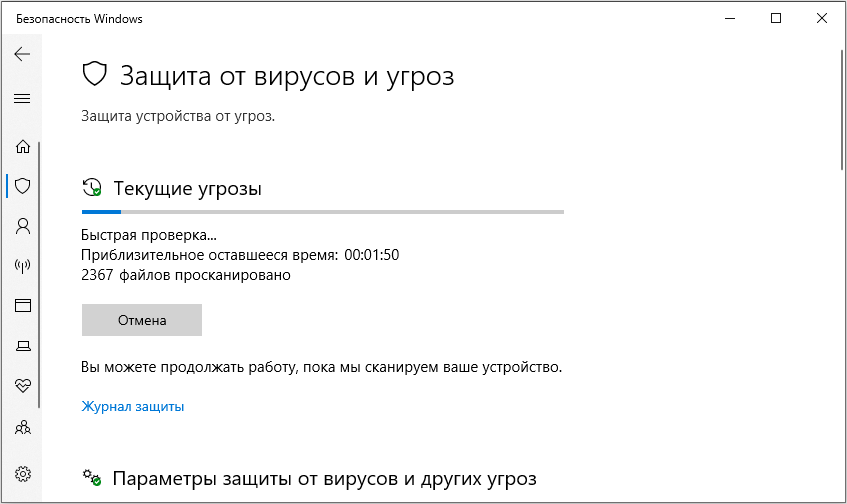
Az alkalmazás önállóan törli a gyanús és potenciálisan veszélyes fájlokat.
Érdemes a teljes szkennelést ugyanolyan segédprogrammal elvégezni. Csak egy órát vesz igénybe általában.
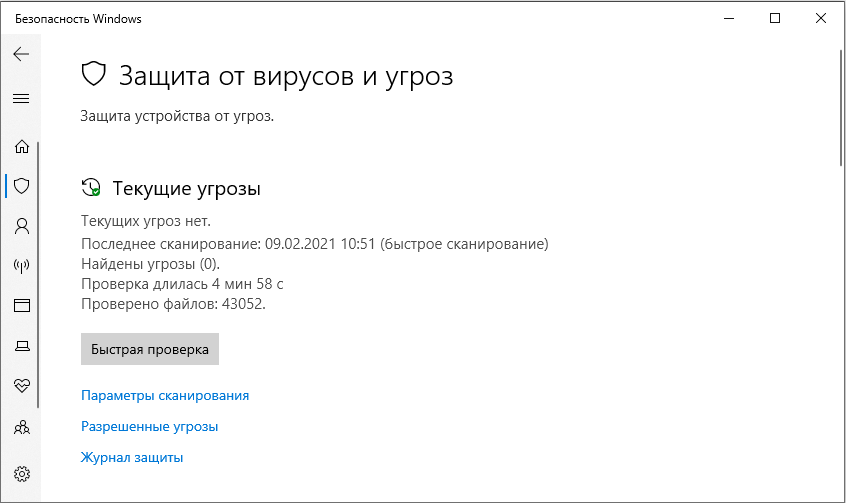
Rendszerfájl helyreállítása
Van egy másik lehetséges oka a hiba. Ezek sérült rendszerfájlok. Ismét az ok a vírusokban rejlik.
Ha törli a vírust, a fájl helyreállítása továbbra sem fog megtörténni. Ezt függetlenül kell megtenni.
Ebben az esetben a következő utasítást javasoljuk:
- Nyissa meg a csapatépítést;
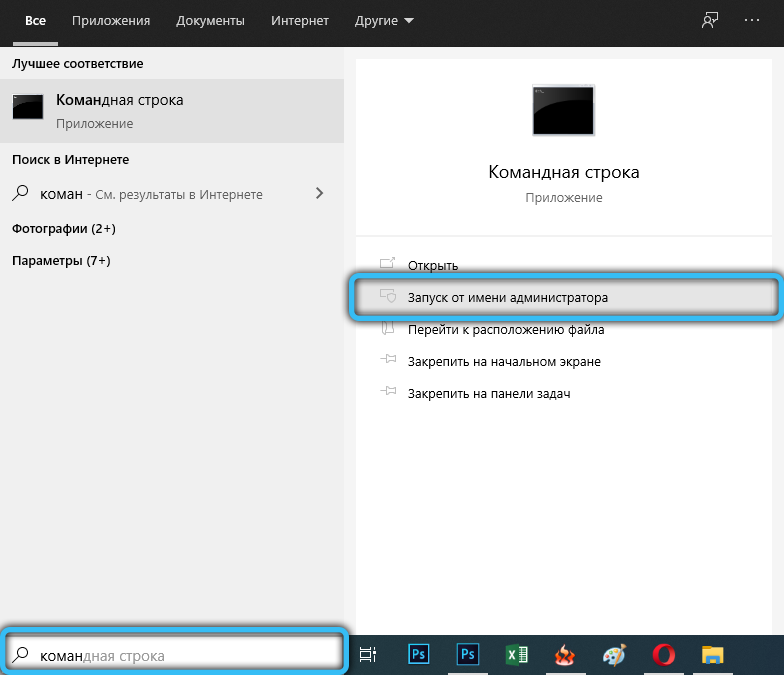
- Regisztrálja az SFC /Scannow parancsot benne;
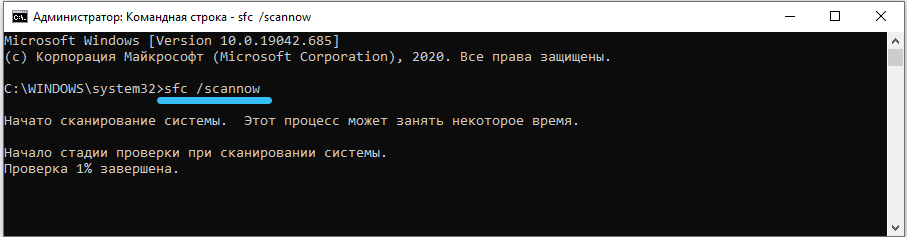
- várja meg a folyamat befejezését;
- Most írja be a DIST /Online /Cleanup-Image /RestoreHealth parancsot;
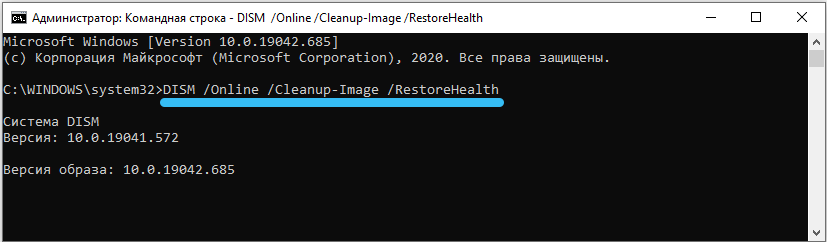
- Várjon az ellenőrzés végéig.
Amikor a tesztet végrehajtják, és az összes sérült rendszerfájl helyreáll, újra kell indítania az eszközt, és ellenőriznie kell, hogy az alkalmazás most működik -e.
Ha a hiba most kijön, akkor tovább kell cselekednie. Szerencsére még mindig léteznek döntések.
Eltávolítás és újrahelyezés
Ha bizonyos tényezők, beleértve a vírusokat is, a program kudarcot vall. Ez általában azért történik, mert egy vagy több fájlt törölnek. Ez véletlenül vagy konkrétan történik, így a teljes operációs rendszert nem hibáztathatja az egészben.
Ha a szoftver indításakor egy hiba megjelenése figyelhető meg, akkor érdemes kipróbálni a következőket:
- Törölje a telepített problémás alkalmazást;
- Töltse le ugyanazt a szoftvert a fejlesztő weboldaláról;
- Győződjön meg arról, hogy a számítógép, az operációs rendszer és az kompatibilis;
- Telepítő program.
Időnként egy ilyen intézkedés pozitív eredményhez vezet.
De ha a kísérlet sikertelen volt, ne ess kétségbe. Lépj tovább.
A kumulatív frissítés eltávolítása
Van egy másik megoldás, amely potenciálisan segíthet a probléma megoldásában a 0xC000012F hibakóddal. Ez a Windows 10 kumulatív frissítésének eltávolítása. Megvan a saját kódja, nevezetesen a KV2879017.
Nem szabad félned. Semmi sem túlságosan bonyolult.
A felhasználónak a következőkre van szüksége:
- Nyissa meg a "Start";
- Válassza ki a "Paraméterek" részt;
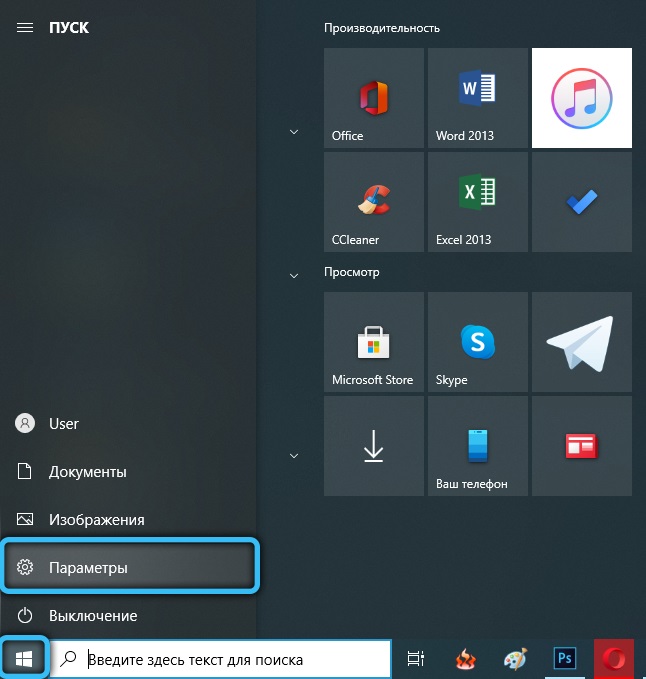
- Lépjen a "Biztonság és a frissítések" kategóriájába;
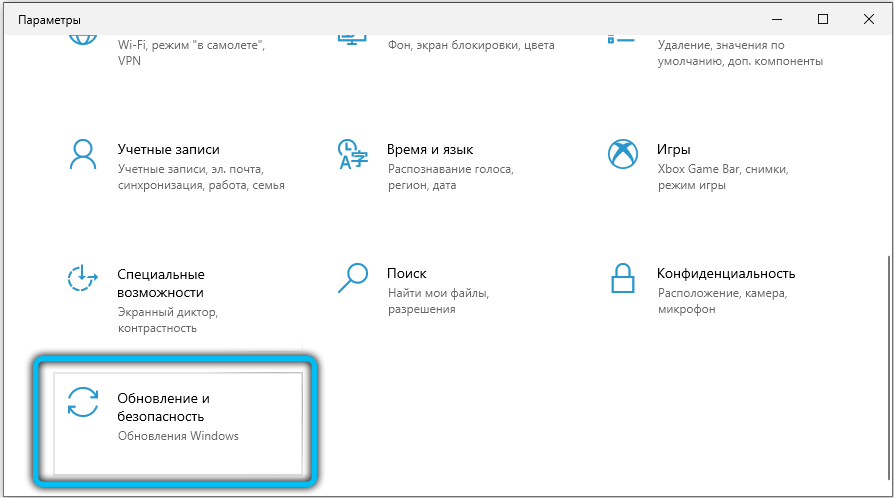
- Ezután nyomja meg a sort a Update magazin megtekintésével;
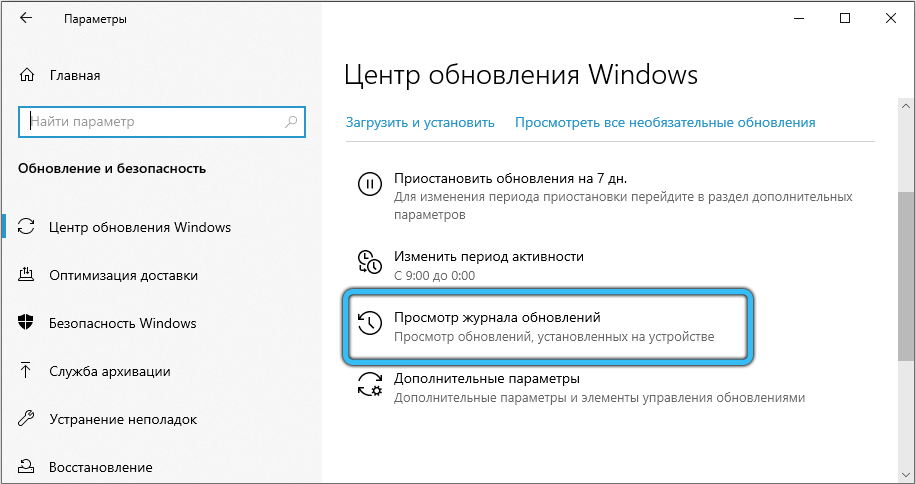
- Most kattintson a „Frissítések törlése” lehetőségre;
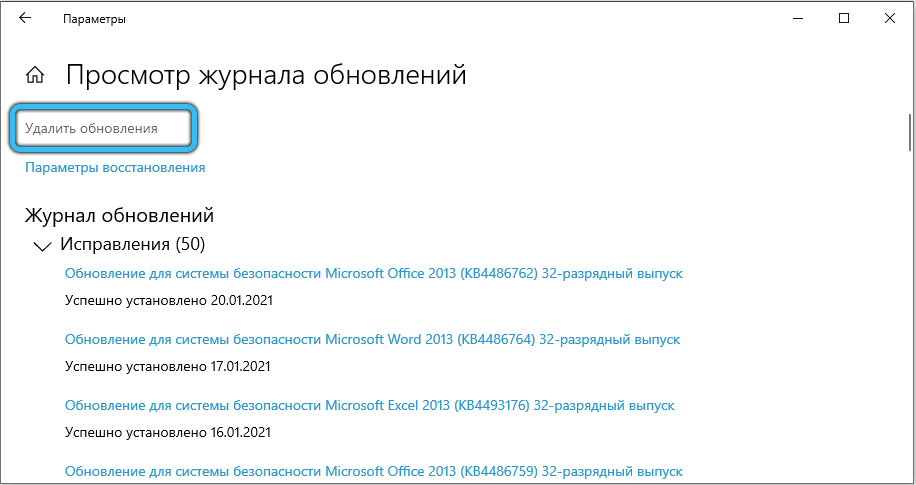
- Meg kell találni egy csomagot a korábban jelzett kóddal, és be kell vinni az egér kurzort;
- A helyes gomb használatával, a helyi menü megnyitásával távolítsa el a táskát.
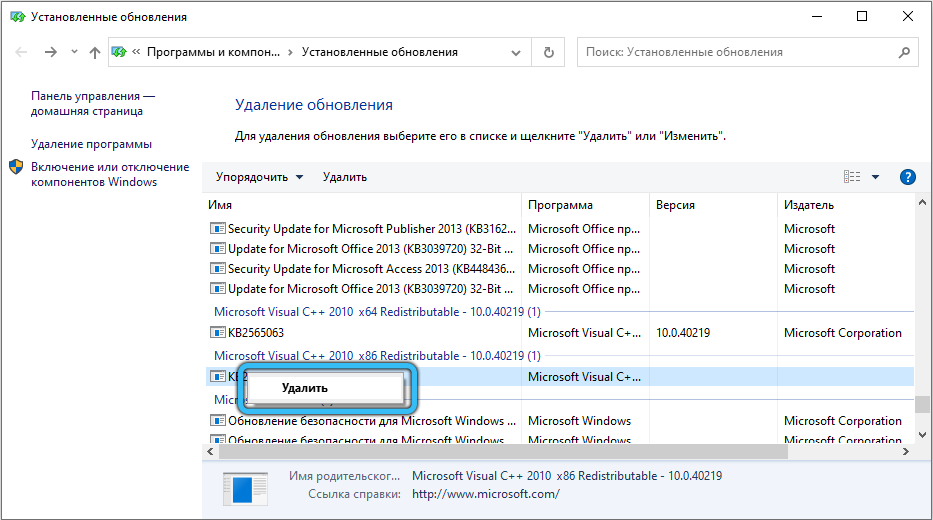
Csak ne feledje, hogy a Deinstal befejezése után hatályba lépni kell a számítógép újraindításához. Ellenőrizze újra, hogy az alkalmazás elindul -e. Ha nem, akkor folytassa a következő módszert.
Támaszkodó könyvtárak
A 0xC000012F hiba másik lehetséges oka a Windows 10 rendszerkönyvtár problémái. Itt kell újra regisztrálnia a paramétereket.
Ezt megteheti a következő utasítások szerint:
- A parancssor elindításának bármilyen kényelmes módon;
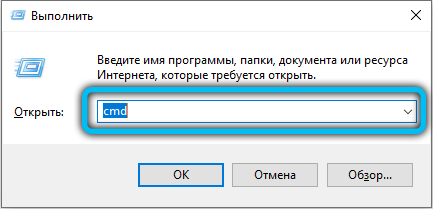
- Regisztrálja a reggr32 parancsot.alkalmazás;
- Ezután adja meg a C: \ Windows \ System32 \ msvcp140 kérést.Dll;
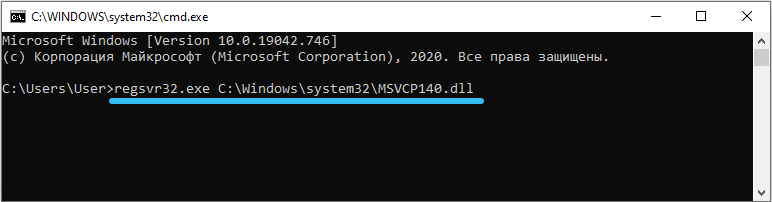
- Javasolja meg a megadott műveletet.
Szó szerint néhány másodperc telik el, és az új könyvtár regisztrálódik.
Nem zárható ki, hogy a manipulációk után a problémás játék vagy az alkalmazás stabilan fog működni, és a hiba eltűnik.
A keret újratelepítése vagy frissítése
Bizonyos esetekben a vizsgált hiba az összeegyeztethetetlenség eredményévé válik.
Általában a Windows 10 -es számítógépek NET Framework 4. verzióját használják.6. De munkájukra néhány alkalmazás használhatja a 3 -at.5 verzió. Ebben az esetben be kell töltenie egy alternatív csomagot frissítésekkel a számítógépre.
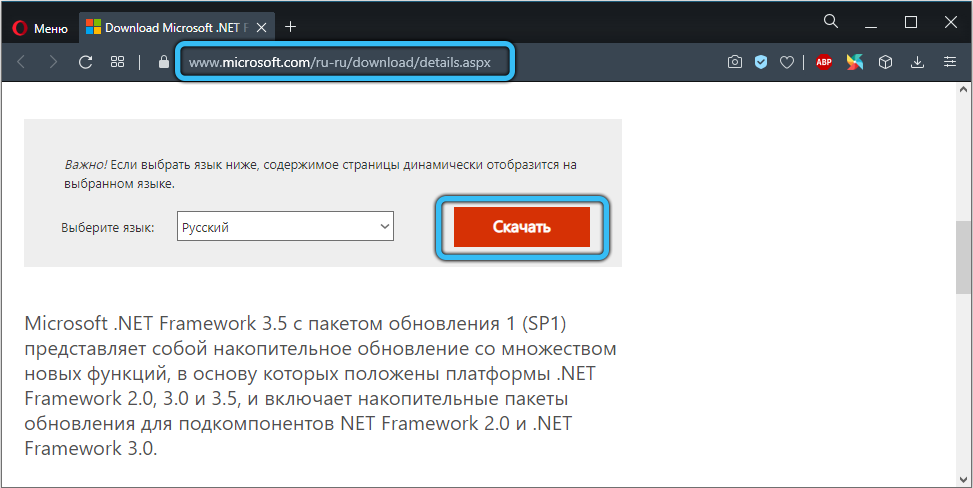
Csak a Windows Developer hivatalos weboldalát használja, azaz a Microsoft. Ezután továbbra is telepítenie kell a csomagot, indítsa újra a PC -t, és teljesítse a program elindításának következő kísérletét.
Frissítés a Visual C -hez++
Ezenkívül nem lesz felesleges letölteni a Visual Studio összetevőit.
Ehhez meg kell nyitnia a Microsoft hivatalos weboldalát, és le kell töltenie a Visual C aktuális verzióját++. Ezután telepíteni kell egy számítógépre.
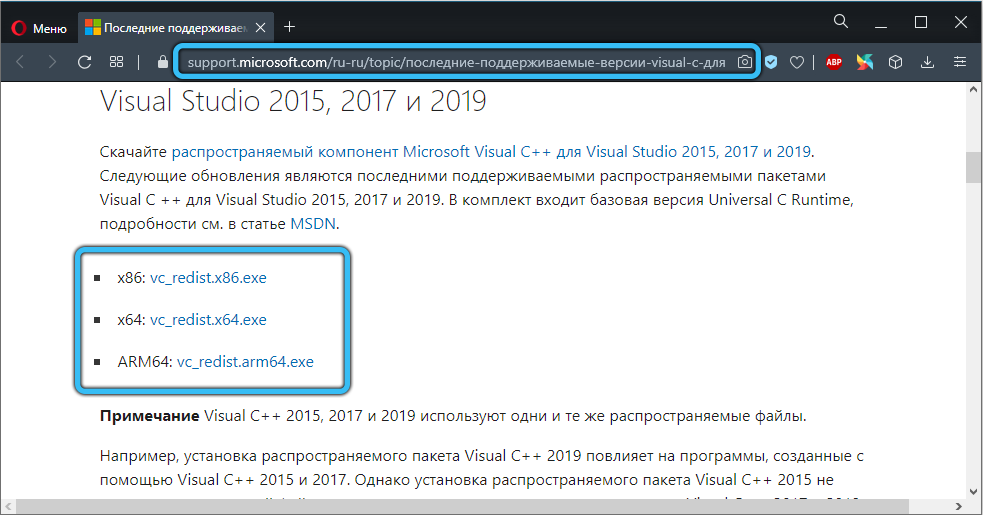
És a hagyomány szerint ellenőrizze, hogy a problémaprogram működni fog -e.
Helyreállítási pont
A szélsőséges intézkedés ebben a helyzetben a helyreállítási pontok használata.
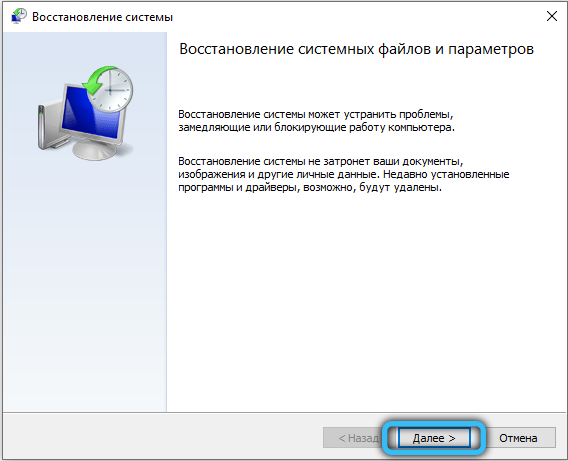
Ha a felhasználó észrevette, hogy a program normál bevezetése előtt, problémák és a hiba nélkül nem került ki, azaz akkor érdemes megpróbálni az operációs rendszert az akkori államba dobni.
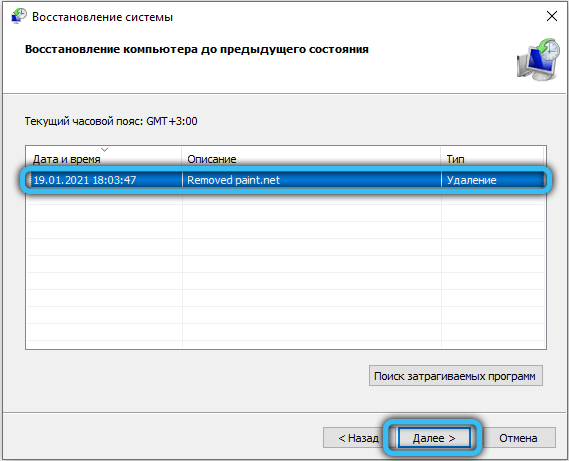
Természetesen a visszalépéshez a megfelelő helyreállítási pontok előállítása szükséges.
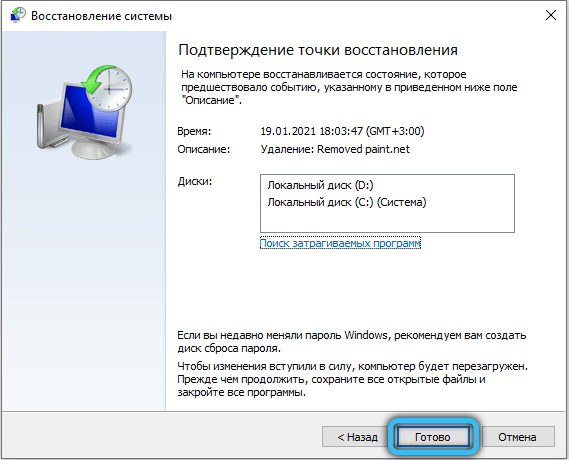
Szükség volt -e szembesülni egy 0xc000012f hibával? Milyen programokat vagy alkalmazásokat blokkolt? Mi okozott ilyen hibát? Melyik módszer végső soron segített a probléma megoldásában?
Ossza meg személyes tapasztalatait és megfigyeléseit.
Iratkozzon fel, hagyjon megjegyzéseket és tegyen fel releváns kérdéseket!
- « Mi a teendő, ha a programot 0xc0000020 hiba indítja el
- Mi a Shein és hogyan lehet helyesen meghozni a megrendeléseket »

